OneDrive ストレージの空き容量を増やすためのヒント

Windows ユーザーにとって、OneDrive はデフォルトのクラウド ストレージ オプションです。デスクトップと同期されており、ほとんどのユーザーは毎日のバックアップ用に構成しています。ただし、クラウド ストレージ サービスにはストレージ制限があるため、OneDrive ストレージを定期的にクリーンアップする必要がある場合があります。クリーンアップ方法がわからない場合は、このガイドが役立ちます。
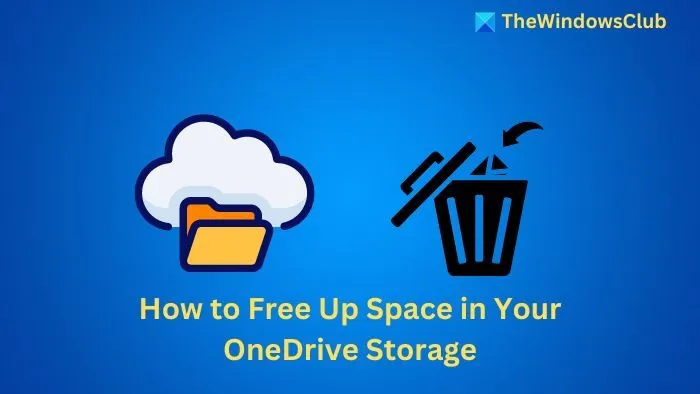
OneDriveストレージの空き容量を増やす方法
まず、デスクトップで OneDrive アプリを開くか、OneDrive.comにアクセスしてMicrosoft アカウントを使用してサインインします (Web バージョンをお勧めします)。
次に、サイドバーから「マイ ファイル」を選択すると、すべてのファイルが一覧表示されます。
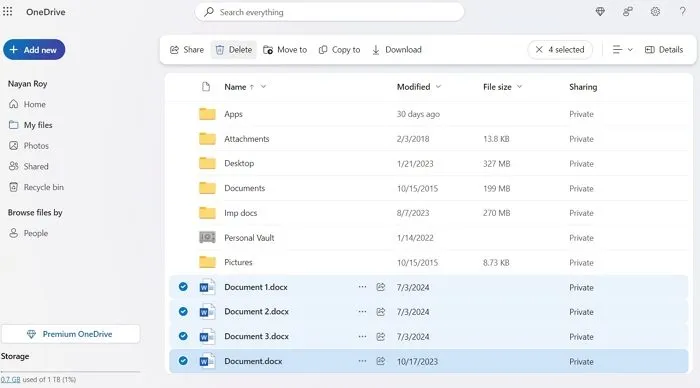
次に、削除するファイルを選択し、「削除」ボタンをクリックします。ファイルはごみ箱に移動されます。
最後に、[設定] > [オプション]をクリックして[ストレージの管理]セクションにアクセスし、[ごみ箱を空にする]をクリックしてごみ箱内のすべてのファイルを削除します。ただし、ファイルは 30 日後に自動的に削除されるため、ごみ箱にそのまま残しておくことができます。
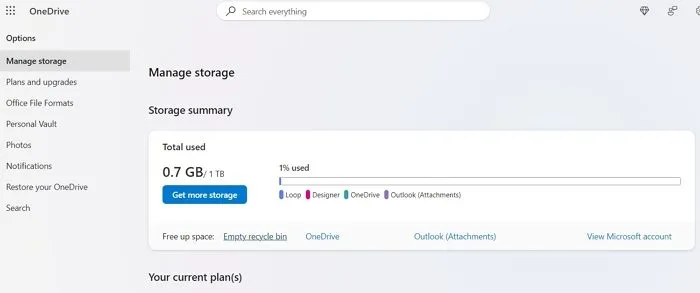
次に、Outlook(添付ファイル)リンクをクリックすると、添付ファイルのサイズが最大から最小の順に並べられたメールのリストが表示されます。
ファイルを選択し、不要なものを削除します。
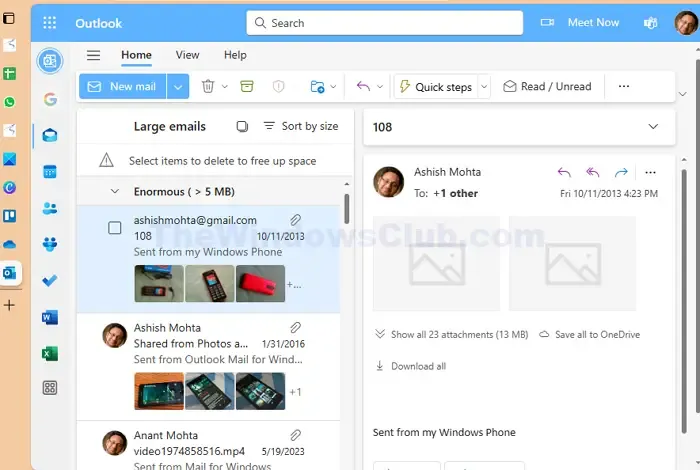
最後に、必要なメールだけを削除するようにしてください。ビデオや大量の画像を送信している場合は、Outlook で事前にそのことが表示されます。
OneDrive で大きなファイルを見つけるにはどうすればいいですか?
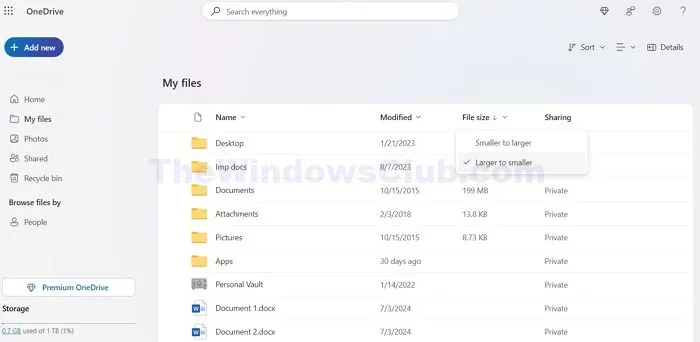
OneDrive にファイルが多すぎる場合は、大きなファイルを削除すると空き容量を増やすことができます。しかし、OneDrive で利用できる大きなファイルを見つけるにはどうすればよいでしょうか? 必要な手順は次のとおりです。
- OneDrive > [マイファイル]に移動します。
- 「ファイル サイズ」をクリックし、「大きい順から小さい順」を選択して、最も多くのスペースを占めるファイルを見つけます。
- 最後に、不要なファイルを選択して削除します。
OneDrive の空き容量を増やすにはどうすればよいですか?
OneDrive のストレージ容量を増やすには、不要なファイルを削除してください。ファイルを削除できない場合は、追加のストレージのために Microsoft 365 にアップグレードすることを検討してください。または、Microsoft 365 を削除したり料金を支払ったりしたくない場合は、他のクラウド ストレージ サービスを使用してファイルを保存することもできます。
OneDrive がなぜこれほど多くのスペースを占有するのでしょうか?
OneDrive がスペースを占有する理由は複数考えられます。たとえば、大きなファイル、重複ファイル、デバイスにローカルに保存されている同期ファイルなどです。



コメントを残す